안녕하세요, 작가님.
비주얼 팬픽 작성이 처음이시거나, 작성에 어려움을 겪는 작가님들을 위해 ‘비주얼 팬픽 에디터 가이드’를 준비했어요.( ღ’ᴗ’ღ )
다양한 기능을 활용해 작가님만의 비주얼 팬픽을 연재해보세요!
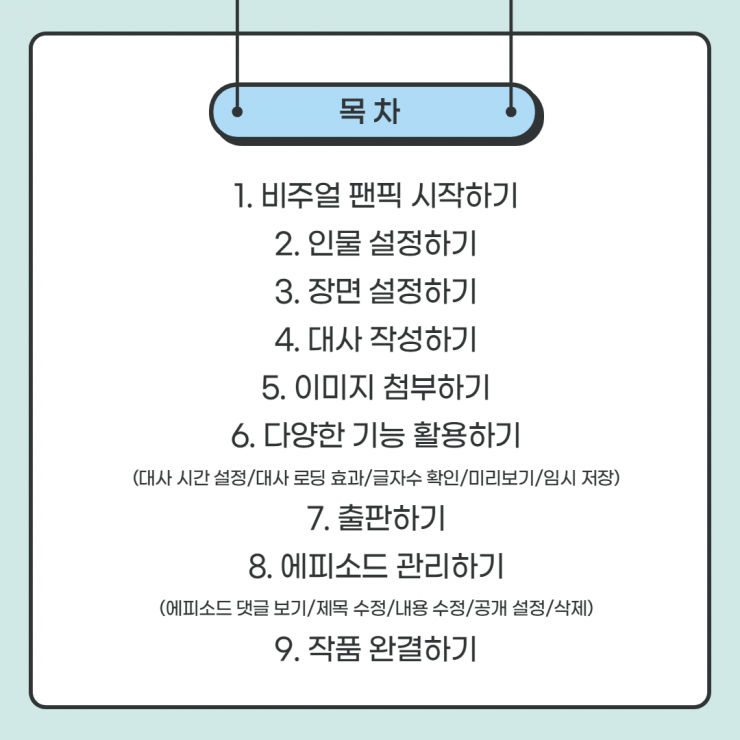
1. 비주얼 팬픽 시작하기
비주얼 팬픽 시작하기, 어렵지 않아요!
팬픽 홈에서 [팬픽 쓰기 > 비주얼 팬픽]을 선택하면 비주얼 팬픽을 작성할 수 있습니다.

![]()
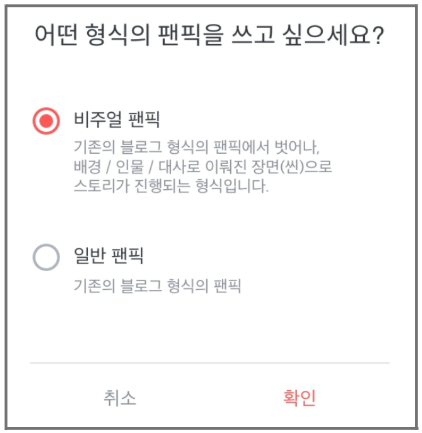
형식을 고르고 나면, 간단한 작품 정보를 입력하는 화면이 나와요.
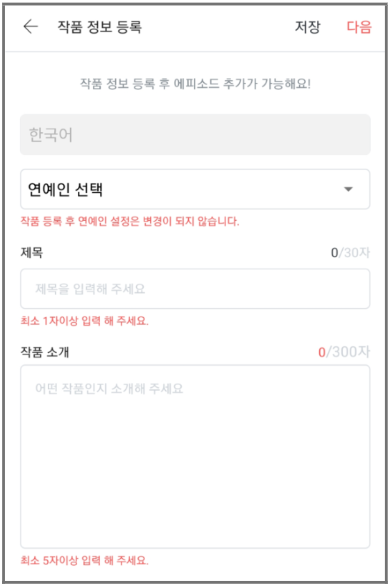
‘작품 정보 등록’에서 작품의 주인공인 연예인을 고르고, 제목, 작품 소개를 차례로 입력해주세요.
작품 소개는 작품을 고르는 기준 중 하나예요. 작품의 개성을 엿볼 수 있는 소개문구나 줄거리를 작성해주셔도 좋아요.
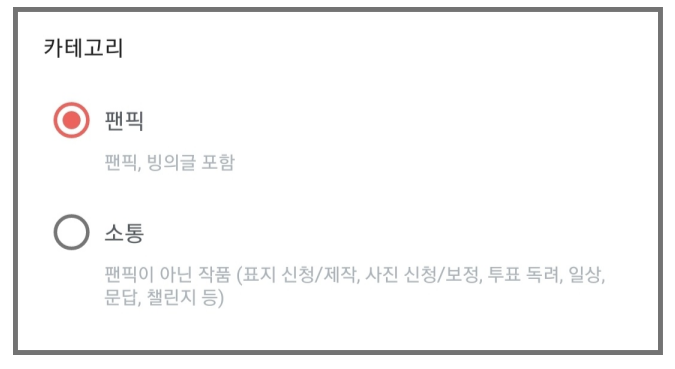
작품 정보 등록의 마지막 단계!
작품의 카테고리를 설정해주세요.
일반 팬픽 작품이라면 ‘팬픽’ 카테고리를, 팬픽이 아닌 작품이라면 ‘소통’ 카테고리를 설정해주시면 돼요.
*카테고리와 맞지 않는 작품을 연재하면 정책에 따라 불이익을 받을 수 있어요.
이어서 작품 표지 이미지를 등록하세요.
‘연예인 사진/무료 이미지/내 갤러리’ 중 하나를 선택해서 표지 이미지를 업로드할 수 있어요.
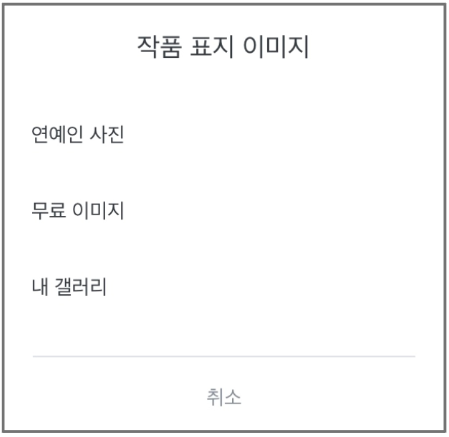
표지는 작품의 얼굴이에요! 작품의 매력을 표현할 수 있는 표지를 직접 만들어보는 건 어떨까요?
*작품 표지 사이즈는 1000*684 입니다.
작품 표지를 선택하면,
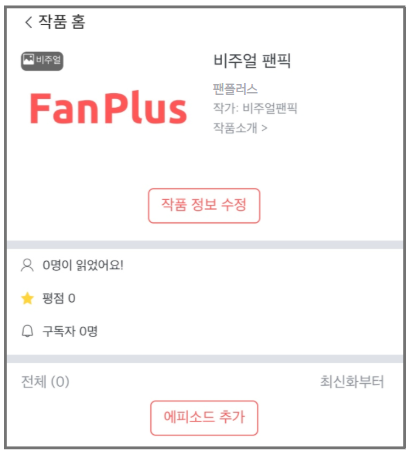
짜잔! 나만의 작품이 완성되었어요!
이제 본격적으로 에피소드를 만들어볼까요?
이미지에 나와있는 에피소드 추가 버튼을 눌러주세요.
에피소드의 제목을 입력하는 화면이 나올 거예요.
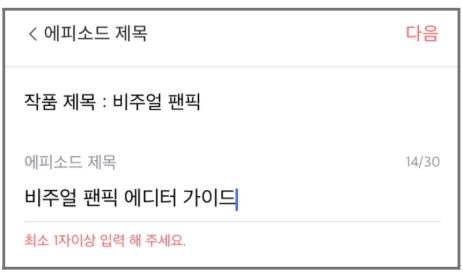
이렇게 에피소드 제목을 입력하면 팬픽 쓸 준비 끝!
‘다음’을 누르면 아래와 같이 작품을 작성할 수 있는 화면이 나와요.

흰 도화지같은 공간을 작가님의 스토리로 채워주세요!
2. 인물 설정하기
먼저 스토리를 이끌어갈 등장인물을 만들어주세요!
대화창을 선택한 다음 하단의 사람 아이콘을 클릭하세요.
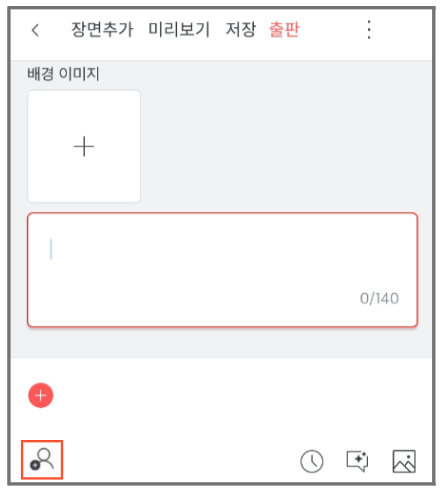
아이콘 위에 생긴 플러스 버튼을 누르면 등장인물의 정보를 입력할 수 있는 창이 나와요.
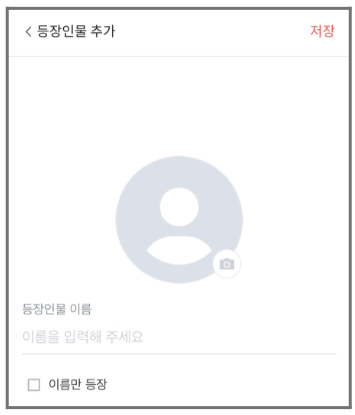
등장인물의 프로필 이미지와 이름을 입력해주세요.
조연이라면 ‘이름만 등장’을 체크해서 이미지 없이 등장할 수 있어요.
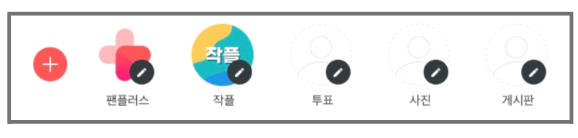
이미지 하단의 수정 아이콘을 눌러 프로필을 변경할 수 있어요.
한 번 추가한 등장인물은 다음 에피소드를 작성할 때 자동으로 설정되니까, 엄청 편리하죠?
주인공, 친구, 강아지 등 다양한 등장인물을 추가해 풍성한 스토리를 만들어보세요!
3. 대사 작성하기
대화창을 클릭한 다음 등장인물을 선택하세요.
등장인물의 대사를 입력하고 엔터를 누르면 다음 대화창으로 넘어가요.
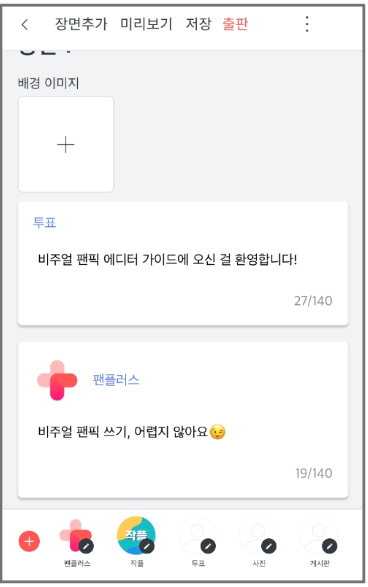
인물을 잘못 선택했나요? 대화창을 클릭한 후 다른 인물을 선택하면 인물이 바뀝니다.
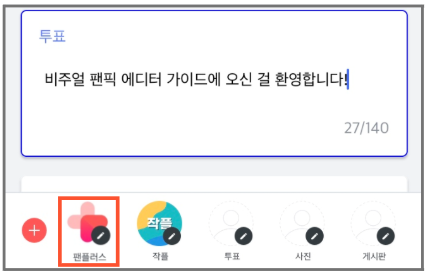
![]()
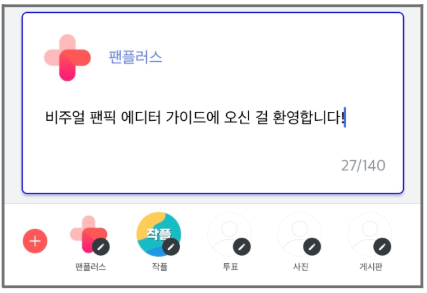
또한, 설정한 등장인물을 재선택하면, 인물 설정이 해제돼요.
등장인물을 선택하지 않은 대화창에는 지문글을 써서 스토리를 매끄럽게 이어보세요!
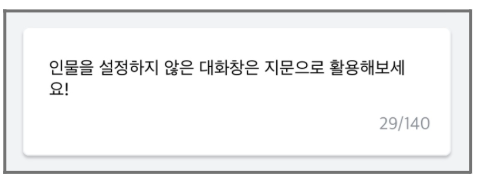
입력한 대사를 삭제하고 싶다면, 대화창을 왼쪽으로 밀어서 삭제 버튼을 누르면 됩니다.
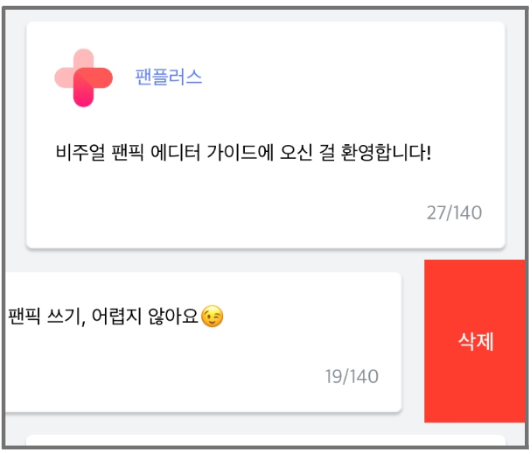
*대화창을 길게 눌러 대사 순서를 변경할 수도 있어요. (안드로이드만 가능합니다.)
4. 장면 설정하기
장면에 따라 배경이미지를 다르게 설정할 수 있어요.
장면 1의 배경 이미지를 클릭하면, ‘연예인 사진/무료 이미지/내 갤러리’ 중 선택하여 배경 이미지를 설정할 수 있어요.
대화가 이루어지는 공간이 교실이라면 교실 이미지를 넣으면 되겠죠?
[무료 이미지 > 학교 > 교실]을 선택해서 마음에 드는 이미지를 골라보세요.
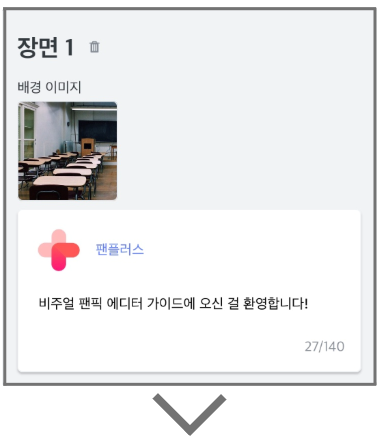
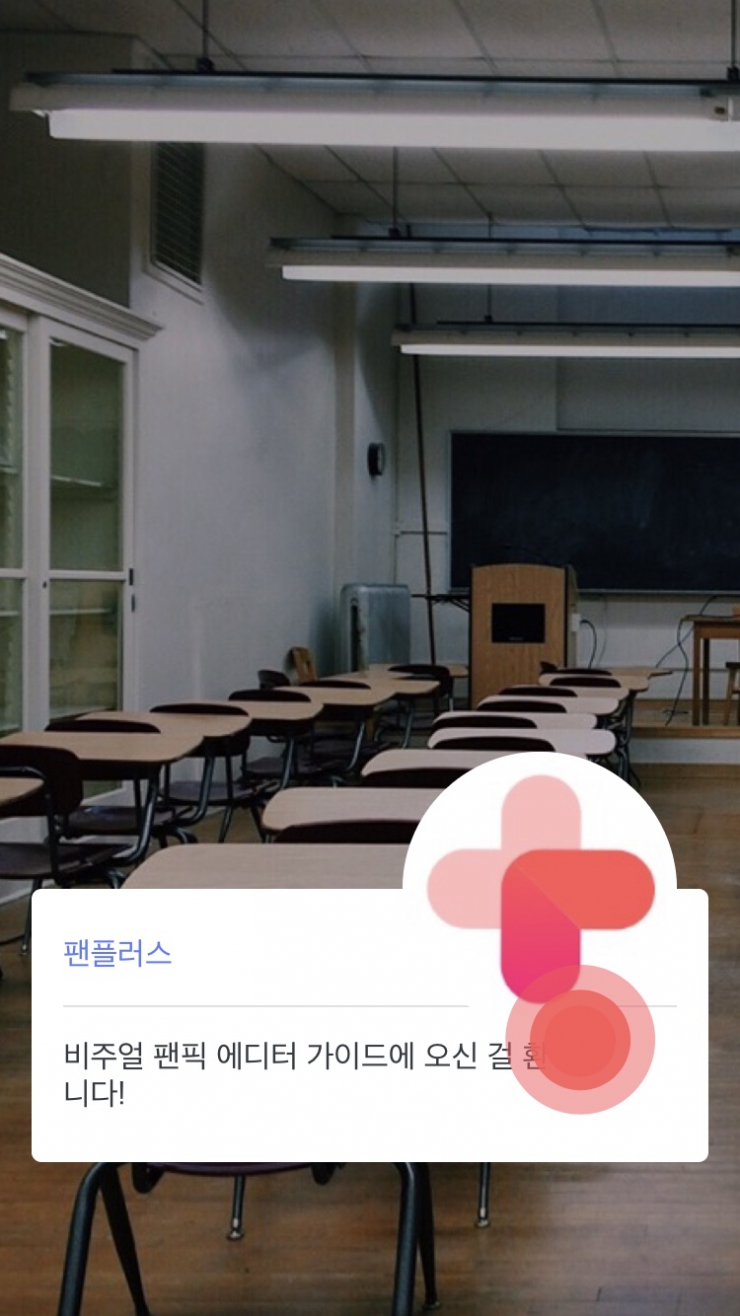
스토리 전개에 따라 장면을 추가할 수도 있어요.
상단의 장면추가를 클릭한 후 배경 이미지를 선택하면 끝!
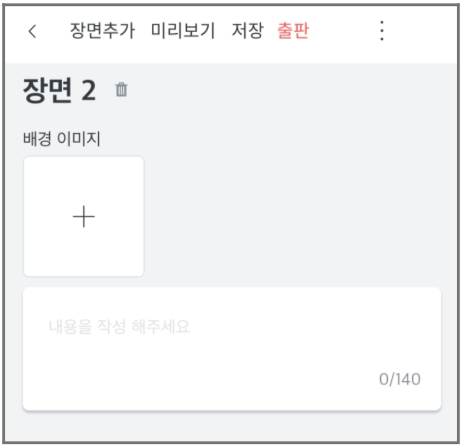
설정한 장면을 삭제하고 싶다면, ‘장면2’ 옆의 휴지통 아이콘을 선택하면 됩니다.
다양한 장면을 사용해 작품의 몰입감을 높여보세요.
*장면 1의 이미지를 설정하지 않으면 장면추가나 에피소드 출판이 되지 않아요.
5. 이미지 첨부하기
이야기의 몰입감을 높이는 또 다른 방법으로 대화창에 이미지를 첨부하는 기능이 있어요.
대화창을 선택한 다음 하단의 그림 아이콘을 누르고 원하는 이미지를 추가하세요.
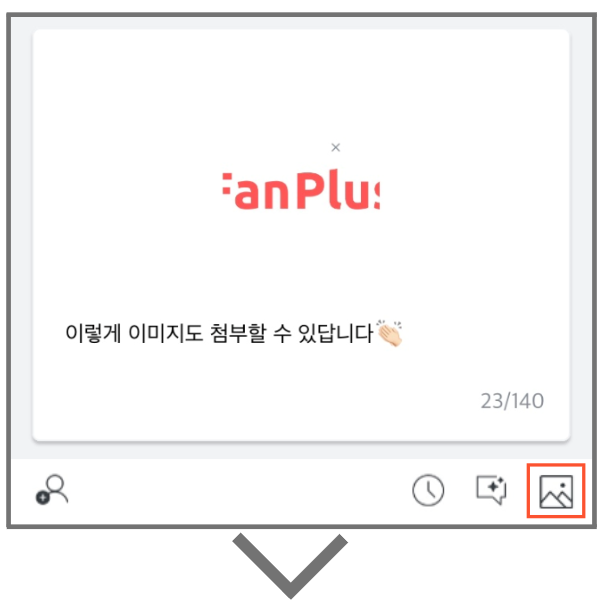
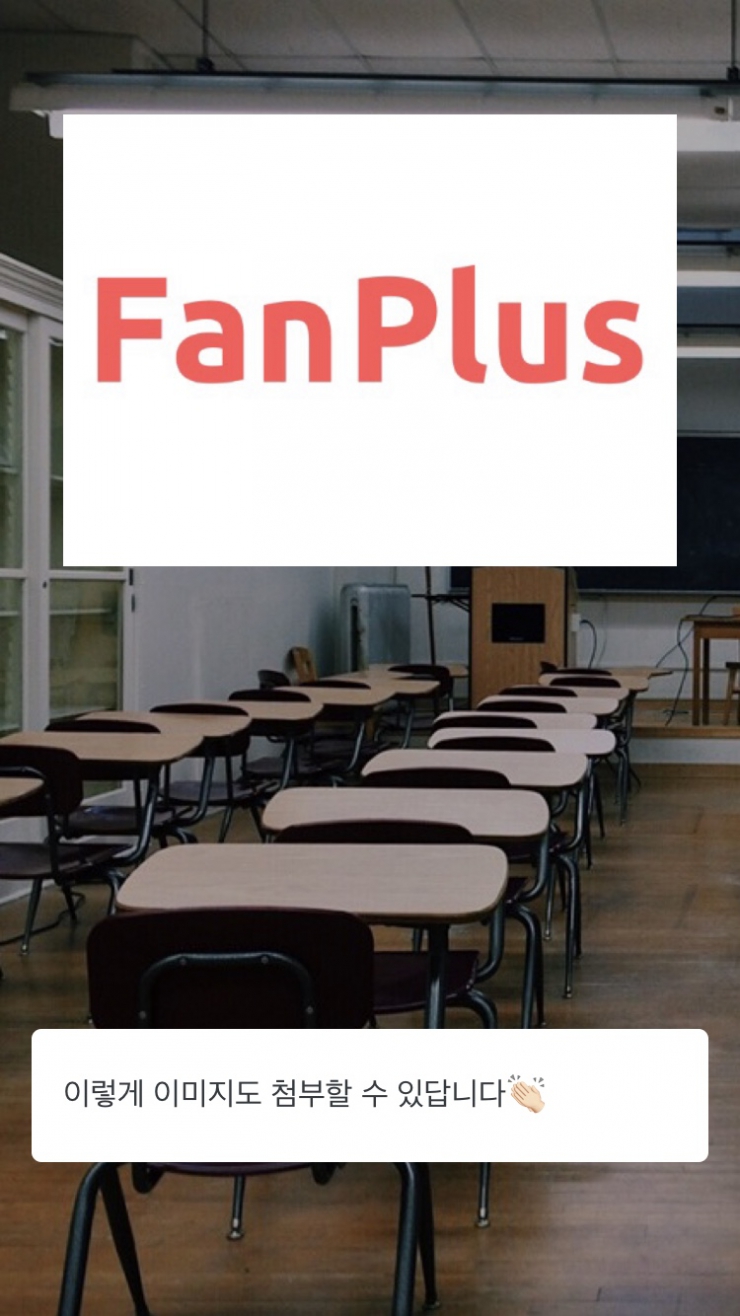
첨부한 이미지가 마음에 들지 않는다면, 이미지 상단의 엑스 아이콘을 눌러서 삭제할 수 있습니다.
상황에 따라 이미지를 추가해서 대화를 더 생생하게 만들어 보세요!
6. 다양한 기능 활용하기
[1] 대사 시간 설정
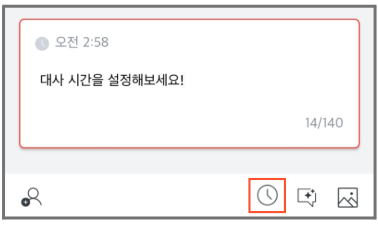
인물의 대사 시간을 설정할 수 있어요.
대화창을 선택한 후 하단의 시계 아이콘을 눌러 시간을 설정해 보세요.
설정한 시간을 삭제하려면 아이콘을 한 번 더 누르면 됩니다.
[2] 대사 로딩 효과
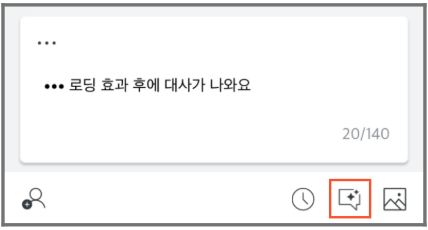
대사에 로딩 효과를 줄 수 있어요.
대화창을 선택한 후 시계 아이콘 옆에 있는 말풍선 효과 아이콘을 누르면 시간차를 두고 대사가 플레이 돼요.
대사에 뜸을 들이거나, 장면이 전환된 후 이어지는 대사에 로딩 효과를 주면 더욱 효과적으로 대사를 전달할 수 있어요!
로딩 효과 아이콘을 다시 누르면 효과가 삭제됩니다.
[3] 글자수 확인

![]()
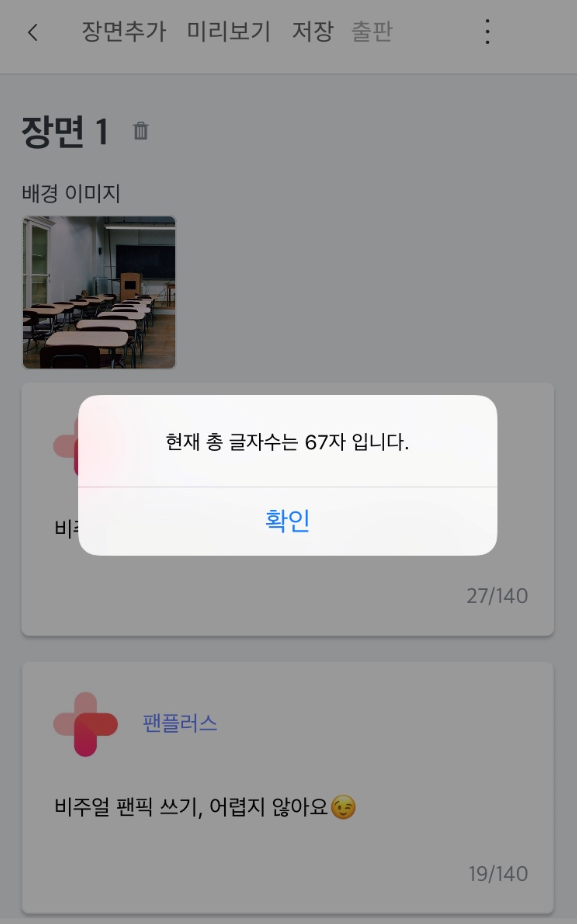
상단의 점 아이콘을 클릭하면 작성한 글의 글자수를 확인할 수 있습니다!
[4] 미리보기

작품을 등록하기 전에 ‘미리보기’를 할 수 있어요.
출판하기 전, 에피소드 작성 화면 상단의 ‘미리보기’를 눌러 작품을 플레이 해보세요!
[5] 임시 저장

![]()
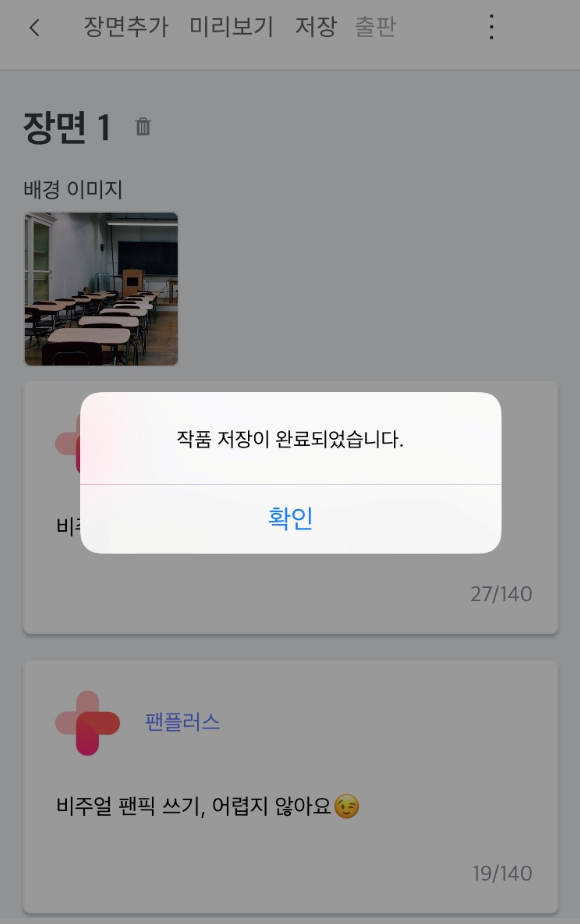
상단의 ‘저장’ 버튼을 누르면 작품이 임시 저장 됩니다.
단, 에피소드를 임시 저장한 경우, ‘에피소드 추가’가 되지 않아요!
작성 중인 에피소드를 출판한 후, 새로운 에피소드를 만들 수 있습니다.
7. 출판하기
작품을 완성했다면, 독자님들이 읽을 수 있도록 출판해볼까요?
작품 작성 화면 상단의 ‘출판’을 누르면 출판하기에 앞서 상세 페이지가 나와요.
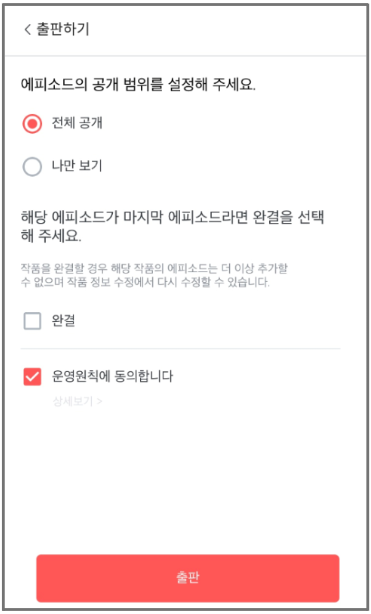 먼저, 에피소드의 공개 범위를 설정할 수 있어요.
먼저, 에피소드의 공개 범위를 설정할 수 있어요.
독자님들께 공개하는 작품이라면, ‘전체 공개’를 선택하세요.
작성한 작품을 혼자 보고싶다면, ‘나만 보기’를 선택하면 돼요.
마지막으로 운영원칙에 동의한 다음 하단의 ‘출판’을 누르면 작품 공개 완료!
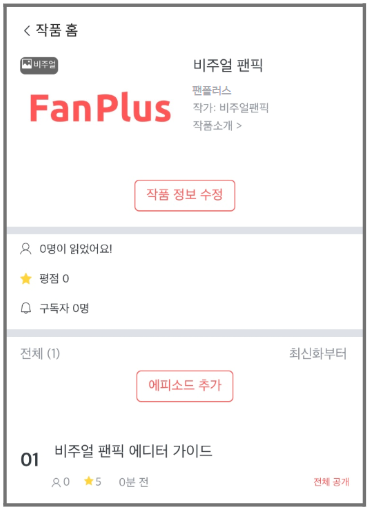
첫 번째 작품의 첫 에피소드가 무사히 출판됐어요!
다음 에피소드를 작성하고 싶으면 ‘에피소드 추가’ 버튼을 눌러 새로운 이야기를 작성하면 됩니다.
8. 에피소드 관리하기
다양한 기능으로 에피소드를 관리해보세요.
원하는 에피소드를 누르면 에피소드 관리 창이 떠요.
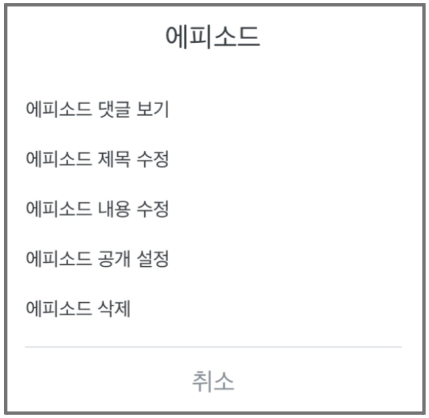
[1] 에피소드 댓글 보기
해당 에피소드의 댓글을 볼 수 있어요.
독자님들의 댓글을 읽고 힘을 받아 보세요!
[2] 에피소드 제목 수정
‘에피소드 제목 수정’ 버튼을 누르면 에피소드 제목을 입력하는 화면으로 넘어가요.
출판 여부와 관계 없이 에피소드의 제목을 변경할 수 있어요.
[3] 에피소드 내용 수정
에피소드 작성 화면으로 돌아가 에피소드 내용을 수정할 수 있어요.
마찬가지로, 출판 후에도 내용 수정이 가능하니 언제든지 편하게 이야기를 다듬어 보세요!
[4] 에피소드 공개 설정
에피소드 공개 범위를 변경할 수 있어요.
‘나만 보기’로 설정한 에피소드를 ‘전체 공개’로 변경하고 싶으면, 해당 에피소드를 선택한 다음 ‘에피소드 공개 설정’을 눌러 ‘전체 보기’로 바꾸면 됩니다.
에피소드를 공개하고 독자님들의 댓글과 응원하기를 받아보세요!
[5] 에피소드 삭제
원하는 에피소드를 선택한 후 ‘에피소드 삭제’ 버튼을 누르면 에피소드가 삭제됩니다.
단, 삭제한 에피소드는 복구가 불가능하니 신중히 선택해 주세요.
9. 작품 완결하기
[1] 마지막 에피소드 출판
마지막 에피소드를 완성했다면 바로 완결 작품으로 출판하세요!
에피소드 작성 후 출판 상세 페이지에서 ‘완결’을 선택하면 완결작으로 출판됩니다.
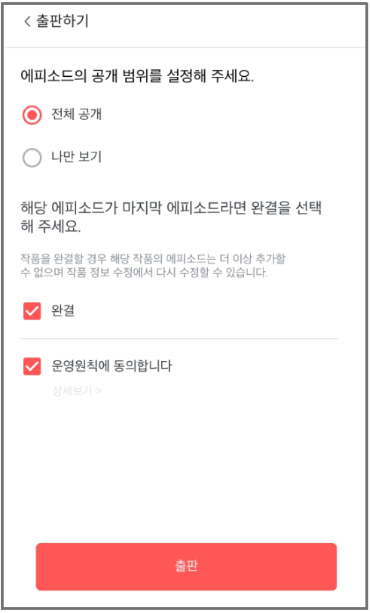 [마지막 에피소드 작성 > 완결 체크 > 출판]
[마지막 에피소드 작성 > 완결 체크 > 출판]
[2] 작품 정보 수정
작품 정보를 수정하여 작품을 완결할 수 있어요.
작품 홈에서 ‘작품 정보 수정’ 버튼을 누른 다음 ‘완결’을 체크하면 완결된 상태로 설정됩니다.
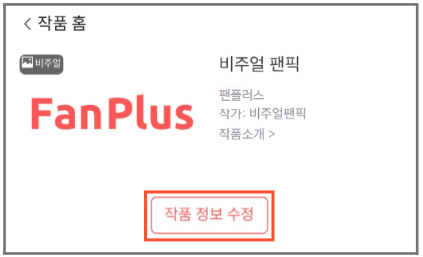
![]()
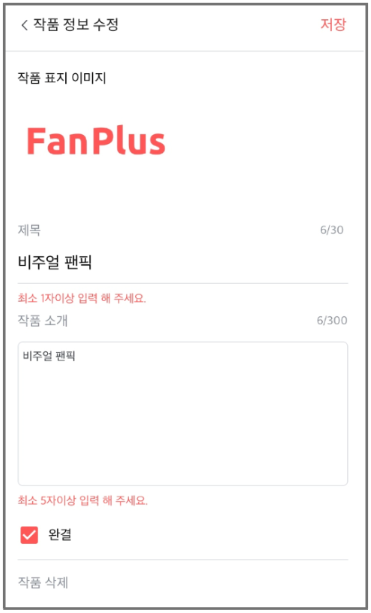 [작품 정보 수정 > 완결]
[작품 정보 수정 > 완결]
*완결한 작품을 미완결 상태로 변경하고 싶다면, ‘작품 정보 수정’에서 완결 체크를 해제하세요.
*해당 화면에서 ‘작품 삭제’를 누르면 작품이 삭제됩니다.
[3] 에피소드 내용 수정
마지막으로 작성한 에피소드의 내용을 수정하여 완결할 수 있어요.
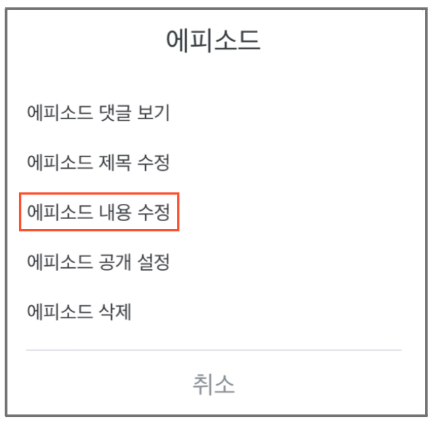
![]()

![]()
 [작성된 에피소드 선택 > 에피소드 내용 수정> 상단 출판 > 완결]
[작성된 에피소드 선택 > 에피소드 내용 수정> 상단 출판 > 완결]
작성된 에피소드를 선택하여 ‘에피소드 내용 수정’을 통해 에피소드 작성 화면으로 들어가세요.
상단의 출판을 누른 뒤 ‘완결’을 선택하면 작품이 완결됩니다.
세 가지 경로를 통해 작품을 완결해보세요!
*완결된 작품은 더이상 에피소드를 추가할 수 없어요.
이야기에 더 쉽게 몰입할 수 있도록 다양한 기능들을 활용해 비주얼 팬픽을 만들어보세요.
앞으로도 더욱 다채로운 창작 환경을 만들기 위해 노력하겠습니다.
팬플러스는 작가님의 활발한 작품 활동을 응원합니다
팬플러스 드림.